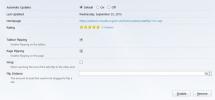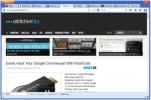Activer le volet Plan du document dans Google Documents pour une navigation plus rapide
Google Docs rattrape lentement et régulièrement en termes de fonctionnalités les applications de traitement de texte de bureau hors ligne comme MS Word. Il prend en charge de nombreuses fonctionnalités d'édition de documents de base de MS Word et, depuis une mise à jour récente, un nouveau volet de navigation y a été ajouté. Le volet s'appuie sur les éléments de plan de votre document, c'est-à-dire les en-têtes, pour vous aider à trouver et à naviguer vers une section particulière. Voici où il se cache.
Pour activer le volet de plan du document, accédez à Outils> Plan du document pour l'activer. Vous pouvez également utiliser les raccourcis clavier Ctrl + Alt + A et Ctrl + Alt + H pour l'afficher et le masquer respectivement.

Le volet apparaît sur le côté gauche du document et répertorie toutes les sections et en-têtes de document que vous avez créés. Cliquez sur un élément dans le volet hiérarchique, par ex. le résumé, et vous y serez amené.

Pour ajouter un élément au plan, vous devez lui appliquer un attribut de plan tel que le marquer comme en-tête 1 ou en-tête 2. Sélectionnez un titre dans votre document et dans la barre d'outils, déroulez la liste déroulante "Texte normal". Sélectionnez Titre 1, Titre 2… .etc., Et il sera ajouté au volet hiérarchique. Si vous avez créé une table des matières dans un document Google, il vous suffit d’activer le volet de contour.
Cela devrait également fonctionner sur les documents plus anciens, c'est-à-dire ceux qui ont été créés avant le déploiement de cette mise à jour. Il fonctionne également sur les applications mobiles Google Docs. Inutile de dire que si un document ne comporte pas d’en-têtes correctement identifiés et marqués, le volet de plan sera de peu ou pas utile tant qu’il n’a pas été ajouté.
Chercher
Messages Récents
TabFlip offre une commutation rapide des onglets sur Firefox avec des gestes de souris
La quantité d'extensions d'onglets disponibles pour Firefox est ahu...
Masquer et restaurer tous les onglets Firefox inactifs d'un simple clic à l'aide de TabStash
Tous les navigateurs Web populaires, y compris Mozilla Firefox, Goo...
Copier tout ou sélectionner des liens sur une page Web à partir du menu contextuel de Firefox
Avez-vous déjà rencontré le besoin de copier tous les liens présent...